إذا كان تطبيقك يتضمّن وجهات متعدّدة يمكن للمستخدمين التنقّل بينها، ننصحك باستخدام أزواج من التصميمات وعناصر التنقّل التي تستخدمها التطبيقات الأخرى عادةً. وبما أنّ العديد من المستخدمين لديهم نماذج ذهنية لهذه الاقترانات، سيكون تطبيقك أكثر سهولة بالنسبة إليهم.
تنسيقات وعناصر تنقّل متوافقة
يُستخدم شريط التنقّل ودرج التنقّل المشروط كأنماط تنقّل أساسية لعناصر عرض التنسيق الرئيسية ووجهات التنقّل الأساسية.
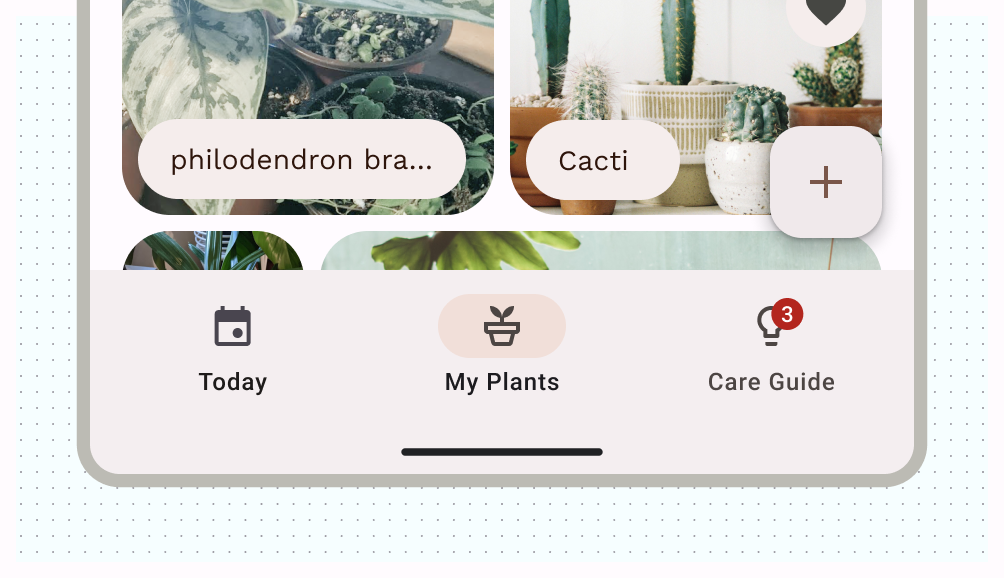
يمكن أن يحتوي شريط التنقّل على ثلاث إلى خمس وجهات تنقّل ضمن مستوى التدرّج الهرمي نفسه. يتم تحويل هذا المكوّن إلى شريط التنقّل الجانبي على الشاشات الكبيرة.
على الرغم من أنّ لائحة التنقّل يمكن أن تتضمّن أكثر من خمس وجهات تنقّل، فإنّ هذا النمط ليس مثاليًا مثل شريط التنقّل. ويرجع ذلك إلى الحاجة إلى الوصول إلى الشريط العلوي على الأحجام الصغيرة.
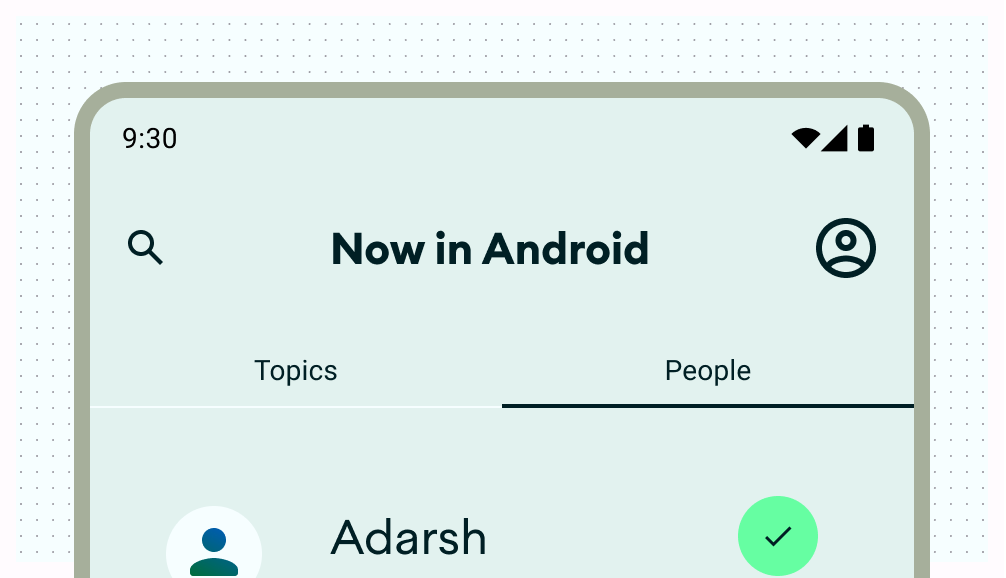
علامات التبويب Material 3 وشريط التطبيق السفلي هما نمطان تنقّل ثانويان يمكنك استخدامهما لتكملة التنقّل الأساسي أو الظهور في طرق العرض الفرعية.
تعمل علامات التبويب هنا كطبقة تنقّل ثانوية لتجميع المحتوى المشابه.
إجراءات التصميم
توفير عناصر تحكّم تتيح للمستخدمين تنفيذ الإجراءات تشمل الأنماط الشائعة إجراءات الشريط العلوي وزر الإجراء العائم (FAB) والقوائم.
بالنسبة إلى الإجراءات ذات الأهمية القصوى، يوفّر زر الإجراء العائم زرًا كبيرًا وبارزًا للمستخدم. يجب تقديم إجراء واحد فقط في كل مرة على هذا المستوى. يمكن أن يظهر زر الإجراء العائم بأحجام متعددة وبشكل موسّع يتضمّن تصنيفًا. استخدِم Scaffold لتثبيت زر الإجراء العائم، مع التأكّد من أنّه يظهر دائمًا حتى عند التمرير.
زر إجراء عائم (FAB) يتيح للمستخدم إضافة نباتات بسرعة إلى معرض النباتات
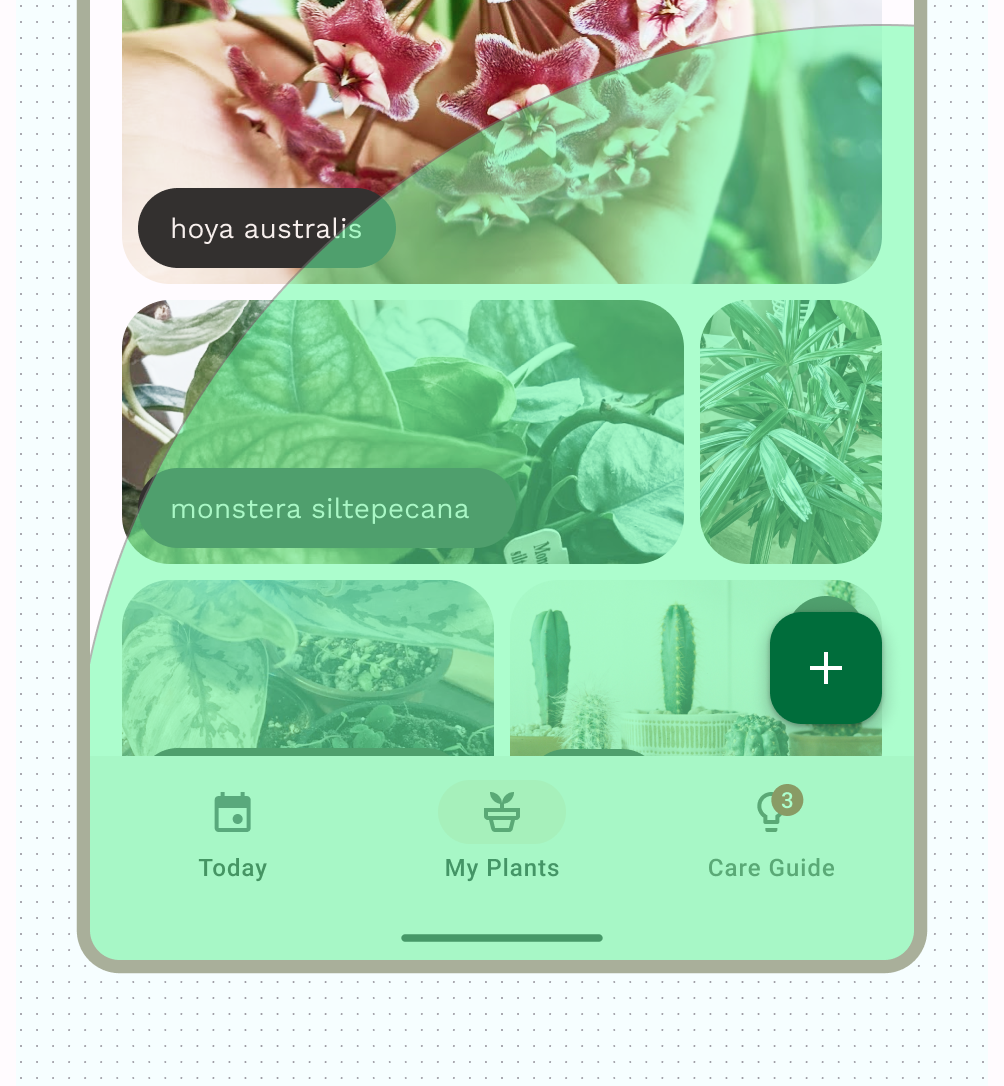
يمكنك وضع الإجراءات الثانوية ضمن الشريط العلوي أو ضمن الصفحة إذا كانت مجمّعة بالقرب من المحتوى ذي الصلة.

بالنسبة إلى أي إجراءات إضافية لا تحتاج إليها بشكل فوري أو متكرر، أضِف هذه الإجراءات في قائمة تتضمّن خيارات إضافية.

